Feldcodes in einem Textverarbeitungsprogramm sind ein äußerst leistungsfähiges Werkzeug, das oft vollständig im Hintergrund verwendet wird, um:
- Legen Sie die automatische Nummerierung fest
- Erstellen von Listen mit Aufzählungszeichen
- Geben Sie Datum und Uhrzeit oder Seitennummer ein
- Führen Sie eine Reihe zusätzlicher Aufgaben aus, die normalerweise für den Benutzer transparent sind.
All diese Aufgaben können manuell erledigt werden, indem die Feldcodes von Hand bearbeitet werden, und es gibt eine Reihe von Dokumenten, die diesem Prozess gewidmet sind. Es gibt jedoch einige wenige Prozesse, die nicht einfach ohne manuelle Verwendung von Feldcodes ausgeführt werden können. In diesem Dokument wird eines dieser Verfahren erläutert: Wie werden in Microsoft Word spezielle kombinierte Zeichen (dh ein Zeichen übereinander) in Microsoft Word erstellt, die nicht verfügbar sind? normale Zeichensätze
Dinge, die du brauchen wirst
- Jede aktuelle Version von Microsoft Word. Fast alle Versionen von Word haben jemals Feldcodes veröffentlicht, aber nur die Versionen von Word 97 und höher verwenden die gleiche Syntax. Einige andere Textverarbeitungsprogramme unterstützen Feldcodes, aber Syntax und Funktionen können stark variieren.
Schritte
-
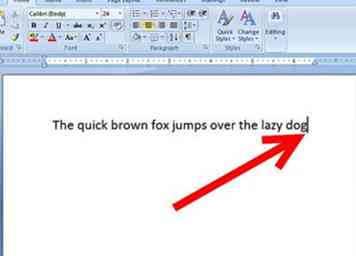 1 Beginnen Sie mit Word öffnen und den Cursor an der Stelle, wo das neue Symbol eingefügt werden soll.
1 Beginnen Sie mit Word öffnen und den Cursor an der Stelle, wo das neue Symbol eingefügt werden soll. -
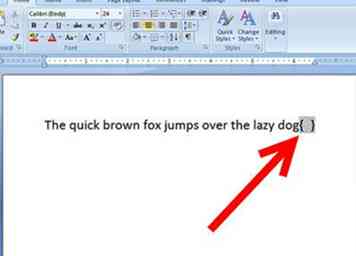 2 Drücken Sie Strg-F9 (PC) oder cmd-F9 (Mac), um einen neuen Feldcode einzufügen. Curly Klammern erscheinen.
2 Drücken Sie Strg-F9 (PC) oder cmd-F9 (Mac), um einen neuen Feldcode einzufügen. Curly Klammern erscheinen. -
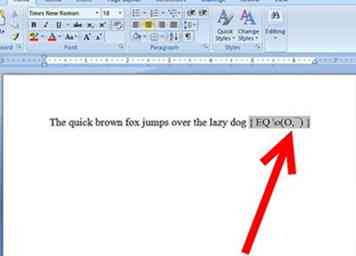 3 Geben Sie zwischen den geschweiften Klammern EQ \ o (X1, X2) ein. Geben Sie an Stelle von X1 den Buchstaben / die Zahl / das Zeichen ein, die unten im neuen Symbol angezeigt werden, und anstelle von X2 den Buchstaben / die Zahl / das Zeichen, die oben angezeigt werden.
3 Geben Sie zwischen den geschweiften Klammern EQ \ o (X1, X2) ein. Geben Sie an Stelle von X1 den Buchstaben / die Zahl / das Zeichen ein, die unten im neuen Symbol angezeigt werden, und anstelle von X2 den Buchstaben / die Zahl / das Zeichen, die oben angezeigt werden. - Beachten Sie den Abstand nach EQ und vor \ o
- Verwenden Sie für Sonderzeichen (wie das Makron oder die Überzeichnung im Bild) die Windows-Zeichentabelle oder die Mac-Zeichenpalette (siehe Methode 2).
-
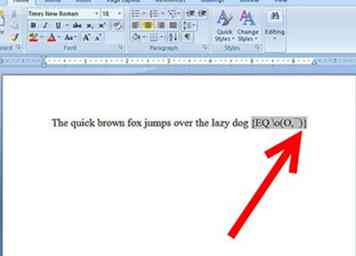 4 Entfernen Sie alle zusätzlichen Leerzeichen! Der einzige Abstand zwischen den geschweiften Klammern sollte zwischen sein EQ und \O. Word gibt zusätzliche Leerzeichen ein, die manuell gelöscht werden müssen.
4 Entfernen Sie alle zusätzlichen Leerzeichen! Der einzige Abstand zwischen den geschweiften Klammern sollte zwischen sein EQ und \O. Word gibt zusätzliche Leerzeichen ein, die manuell gelöscht werden müssen. -
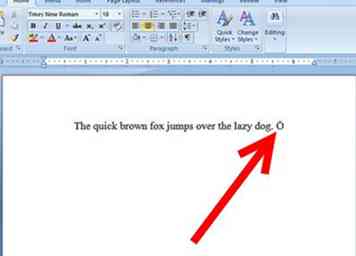 5 Drücken Sie Shift-F9 (PC und Mac), um den Feldcode zu aktualisieren und das neue Symbol anzuzeigen.
5 Drücken Sie Shift-F9 (PC und Mac), um den Feldcode zu aktualisieren und das neue Symbol anzuzeigen. - Sie müssen entweder den gesamten Feldcode markieren oder auf den Feldcode klicken, damit dies funktioniert.
- Wenn Probleme auftreten, markieren Sie einfach das Zeichen (oder die Fehlermeldung, Leerstelle usw.) und drücken Sie Shift-F9, um den Feldcode erneut anzuzeigen. Fahren Sie fort, um es nach Bedarf zu bearbeiten.
- Siehe die Tipps zur Fehlerbehebung Unten finden Sie weitere Informationen zu Problemen, auf die Sie hier stoßen können.
Methode eins von zwei:
Bearbeiten der Höhe oder Größe eines Symbols
Wenn ein Symbol nicht an der richtigen Stelle (zu hoch oder zu niedrig) ist, bearbeiten Sie die Position mit den folgenden Schritten. Das Bild zeigt eine Überstreichung, die durch die Mitte des Charakters verläuft.
Hinweis: Diese Schritte gelten nur für den PC. Die Schritte auf einem Mac könnten etwas anders sein.
-
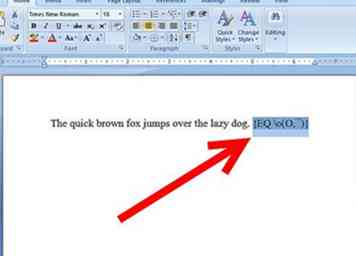 1 Erweitern Sie den Feldcode, indem Sie Shift-F9 markieren und drücken.
1 Erweitern Sie den Feldcode, indem Sie Shift-F9 markieren und drücken. -
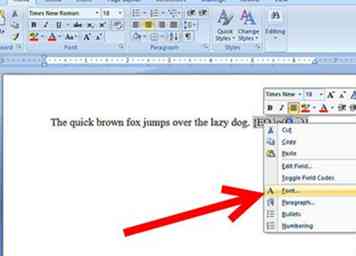 2 Markieren Sie das Symbol, das geändert werden soll, klicken Sie mit der rechten Maustaste darauf und klicken Sie auf Schriftart.
2 Markieren Sie das Symbol, das geändert werden soll, klicken Sie mit der rechten Maustaste darauf und klicken Sie auf Schriftart. -
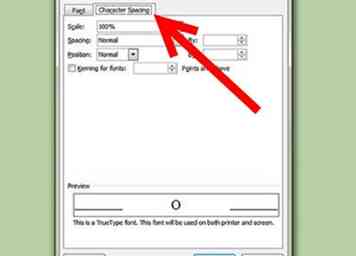 3 Gehe zum Tab "Zeichenabstand" am oberen Rand.
3 Gehe zum Tab "Zeichenabstand" am oberen Rand. -
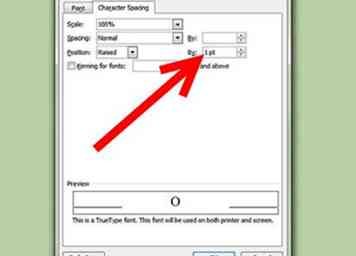 4 Bearbeiten Sie das Feld "Position". Es kann angehoben oder abgesenkt werden. Probieren Sie 1-Punkt-Schritte zum Starten aus und versuchen Sie es weiter, bis das Symbol genau an der gewünschten Position positioniert ist. Sie können auch eine Zahl eingeben, einschließlich Dezimalstellen (d. H. 1,5) für den Betrag der Positionsänderung.
4 Bearbeiten Sie das Feld "Position". Es kann angehoben oder abgesenkt werden. Probieren Sie 1-Punkt-Schritte zum Starten aus und versuchen Sie es weiter, bis das Symbol genau an der gewünschten Position positioniert ist. Sie können auch eine Zahl eingeben, einschließlich Dezimalstellen (d. H. 1,5) für den Betrag der Positionsänderung. - 5 Wenn Sie fertig sind, klicken Sie auf "OK" und dann auf Shift-F9, um das aktualisierte Symbol anzuzeigen. Das unten abgebildete ist etwas zu hoch, da es um 5 Punkte von normal angehoben wird.
Zusätzlich zur Anpassung der Position des Zeichens passen Sie die Größe bei Bedarf an (im Feld "Schrifteigenschaften" wird "Skalierung" genannt.) Wählen Sie eine Option aus der Liste oder geben Sie einen Prozentsatz ein (bis zu 600%).
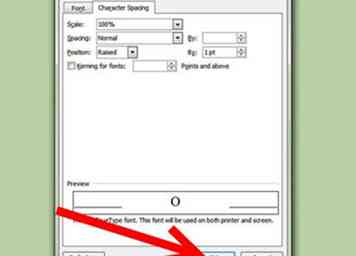
Methode zwei von zwei:
Gestapelte Feldcodes
Feldcodes können gestapelt werden! Ein Feld kann in ein anderes gelegt werden. Das Bild unten zeigt einen Feldcode und das Ergebnis als Beispiel. Das x wird um 3 Punkte erhöht, das Gradsymbol um 6 Punkte und das z um 3 Punkte.
- 1 Wenn Sie bereits in einem Feldcode sind, drücken Sie STRG-F9 (PC) oder cmd-F9 (Mac), um einen neuen Code zu erstellen.
- Vor dem Einfügen:
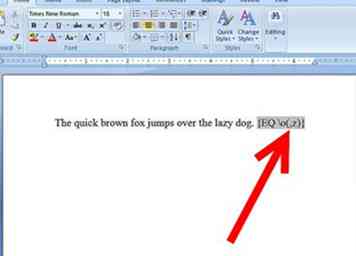
- Nach dem Einfügen:
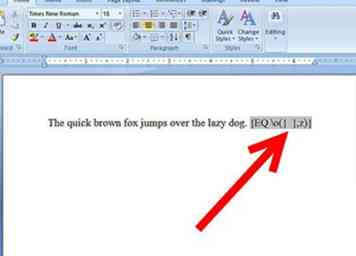
- Vor dem Einfügen:
-
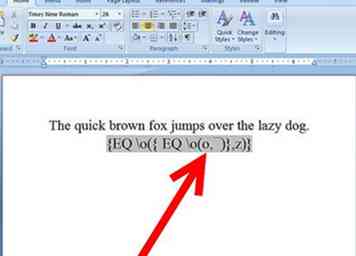 2 Modifizieren Sie den inneren Feldcode.
2 Modifizieren Sie den inneren Feldcode. -
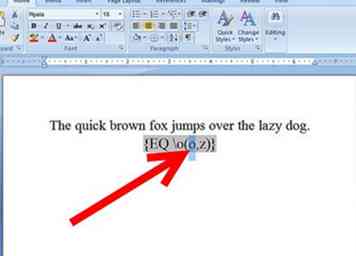 3 Reduzieren Sie den inneren Feldcode (Umschalt-F9).
3 Reduzieren Sie den inneren Feldcode (Umschalt-F9). -
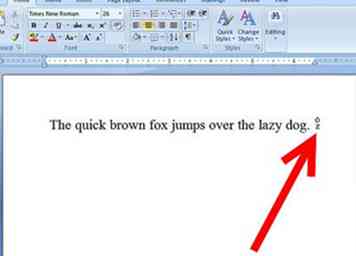 4 Nehmen Sie zusätzliche Änderungen am äußeren Feldcode vor und reduzieren Sie sie (Umschalt-F9).
4 Nehmen Sie zusätzliche Änderungen am äußeren Feldcode vor und reduzieren Sie sie (Umschalt-F9). - 5Sie können dies so oft wie nötig tun, um mehrere Zeichen zu erstellen.
 Minotauromaquia
Minotauromaquia
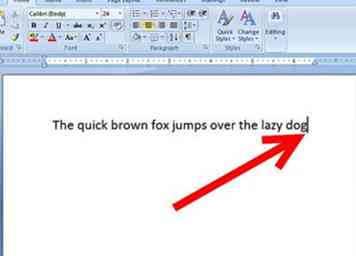 1 Beginnen Sie mit Word öffnen und den Cursor an der Stelle, wo das neue Symbol eingefügt werden soll.
1 Beginnen Sie mit Word öffnen und den Cursor an der Stelle, wo das neue Symbol eingefügt werden soll. 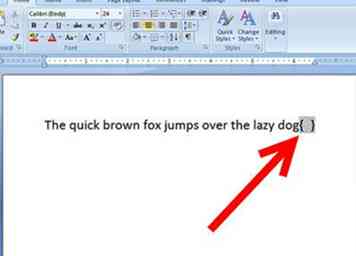 2 Drücken Sie Strg-F9 (PC) oder cmd-F9 (Mac), um einen neuen Feldcode einzufügen. Curly Klammern erscheinen.
2 Drücken Sie Strg-F9 (PC) oder cmd-F9 (Mac), um einen neuen Feldcode einzufügen. Curly Klammern erscheinen. 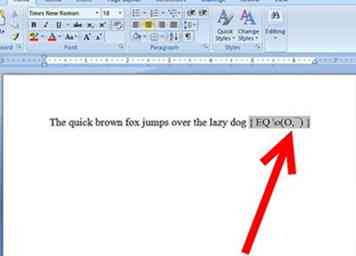 3 Geben Sie zwischen den geschweiften Klammern EQ \ o (X1, X2) ein. Geben Sie an Stelle von X1 den Buchstaben / die Zahl / das Zeichen ein, die unten im neuen Symbol angezeigt werden, und anstelle von X2 den Buchstaben / die Zahl / das Zeichen, die oben angezeigt werden.
3 Geben Sie zwischen den geschweiften Klammern EQ \ o (X1, X2) ein. Geben Sie an Stelle von X1 den Buchstaben / die Zahl / das Zeichen ein, die unten im neuen Symbol angezeigt werden, und anstelle von X2 den Buchstaben / die Zahl / das Zeichen, die oben angezeigt werden. 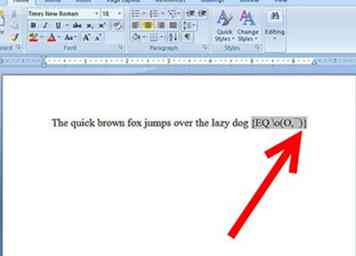 4 Entfernen Sie alle zusätzlichen Leerzeichen! Der einzige Abstand zwischen den geschweiften Klammern sollte zwischen sein EQ und \O. Word gibt zusätzliche Leerzeichen ein, die manuell gelöscht werden müssen.
4 Entfernen Sie alle zusätzlichen Leerzeichen! Der einzige Abstand zwischen den geschweiften Klammern sollte zwischen sein EQ und \O. Word gibt zusätzliche Leerzeichen ein, die manuell gelöscht werden müssen. 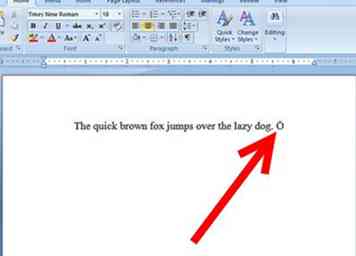 5 Drücken Sie Shift-F9 (PC und Mac), um den Feldcode zu aktualisieren und das neue Symbol anzuzeigen.
5 Drücken Sie Shift-F9 (PC und Mac), um den Feldcode zu aktualisieren und das neue Symbol anzuzeigen. 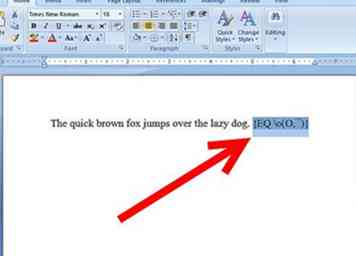 1 Erweitern Sie den Feldcode, indem Sie Shift-F9 markieren und drücken.
1 Erweitern Sie den Feldcode, indem Sie Shift-F9 markieren und drücken. 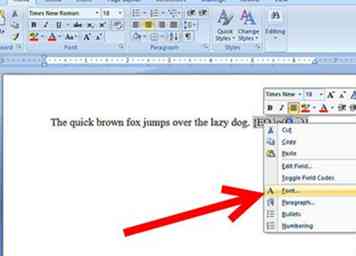 2 Markieren Sie das Symbol, das geändert werden soll, klicken Sie mit der rechten Maustaste darauf und klicken Sie auf Schriftart.
2 Markieren Sie das Symbol, das geändert werden soll, klicken Sie mit der rechten Maustaste darauf und klicken Sie auf Schriftart. 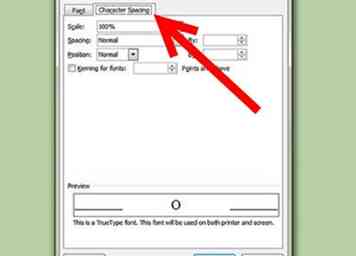 3 Gehe zum Tab "Zeichenabstand" am oberen Rand.
3 Gehe zum Tab "Zeichenabstand" am oberen Rand. 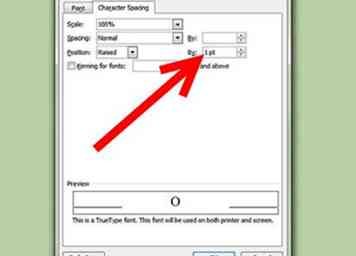 4 Bearbeiten Sie das Feld "Position". Es kann angehoben oder abgesenkt werden. Probieren Sie 1-Punkt-Schritte zum Starten aus und versuchen Sie es weiter, bis das Symbol genau an der gewünschten Position positioniert ist. Sie können auch eine Zahl eingeben, einschließlich Dezimalstellen (d. H. 1,5) für den Betrag der Positionsänderung.
4 Bearbeiten Sie das Feld "Position". Es kann angehoben oder abgesenkt werden. Probieren Sie 1-Punkt-Schritte zum Starten aus und versuchen Sie es weiter, bis das Symbol genau an der gewünschten Position positioniert ist. Sie können auch eine Zahl eingeben, einschließlich Dezimalstellen (d. H. 1,5) für den Betrag der Positionsänderung. 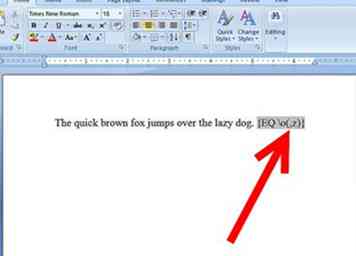
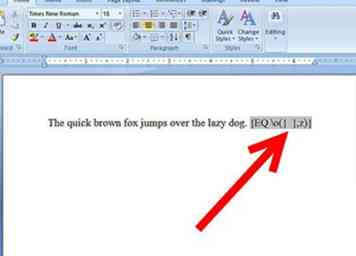
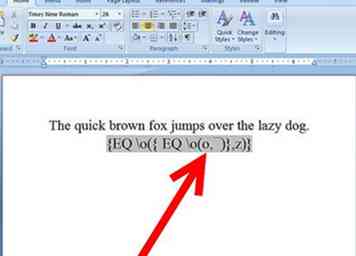 2 Modifizieren Sie den inneren Feldcode.
2 Modifizieren Sie den inneren Feldcode. 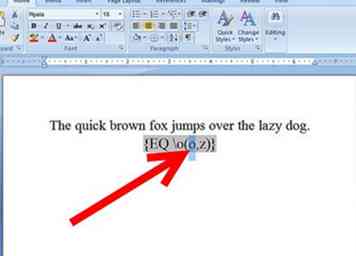 3 Reduzieren Sie den inneren Feldcode (Umschalt-F9).
3 Reduzieren Sie den inneren Feldcode (Umschalt-F9). 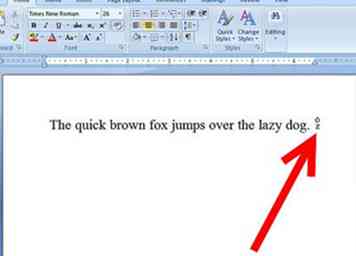 4 Nehmen Sie zusätzliche Änderungen am äußeren Feldcode vor und reduzieren Sie sie (Umschalt-F9).
4 Nehmen Sie zusätzliche Änderungen am äußeren Feldcode vor und reduzieren Sie sie (Umschalt-F9).